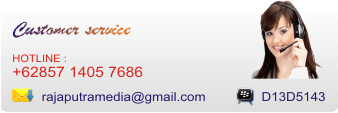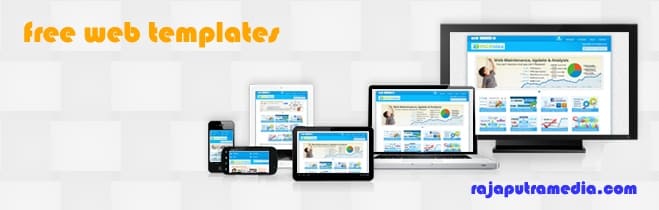Cara Menjalankan Script PHP di XAMPP - Belajar PHP Part 5
Cara menjalankan script php di xampp adalah tutorial belajar php selanjutnnya setelah aplikasi web server apache berhasil terinstal dan berjalan baik sebagai localhost pada komputer PC atau laptop. Mengapa harus menjalankan script php melalui xampp? perlu kita ketahui bahwa php adalah bahasa permograman server side yang hanya dapat dieksekusi oleh server. Oleh karena itu, setiap kali kita akan menjalankan script php maka pastikan apache di dalam xampp harus selalu dalam keadaan aktif. Bagaimana cara menjalankan web server apache di xampp telah kita bahas pada artikel belajar php sebelumnya, pada artikel ini kita akan fokus membahas cara agar script php dapat berjalan di web browser.
Sebelum membahas cara menjalankan script php di xampp kita flashback sedikit ke belakang tentang apa itu htdocs, tepatnya adalah folder htdocs yang dihasilkan setelah instal xampp. Jadi agar dapat mengakses script php menjadi sebuah halaman di web browser, maka file script php harus ditempatkan ke dalam folder kusus yang merupakan folder home dari web server. Pada aplikasi web server xampp, folder kusus tersebut adalah folder htdocs yang terletak di direktori c:\xampp\htdocs. Kemudian folder project diletakan ke direktori htdocs, sehingga lokasi project menjadi c:\xampp\htdocs\folder-project.
Cara Menjalankan Script PHP di XAMPP
Berikut tutorial belajar php cara menjalankan script php di xampp sehingga dapat diakses melalui web browser seperti halnya membuka sebuah alamat website.
1. Membuat Folder Project di htdocs.
Sebagaimana telah dijelaskan sebelumnya, bahwa file script php harus diletakkan dalam folder htdocs agar dapat dieksekusi oleh server. Dalam keperluan membuat project, maka perlu membuat folder project misal dengan nama "belajar-php" di dalam folder htdocs, sehingga direktori menjadi c:\xampp\htdocs\belajar-php. Dan di dalam folder "belajar-php" tersebut file script php disimpan.

Folder Project di htdocs dengan Nama "belajar-php"
2. Menulis Script PHP.
Cara menjalankan script php di xampp selanjutnya adalah menulis script php itu sendiri di dalam sebuah text editor. Meskipun script php dapat ditulis di semua text editor termasuk editor bawaan OS, sebaiknya pilih text editor yang nyaman untuk coding. Misalnya Notepad++, Atom, VS Code atau Sublime Text, di antaranya yang paling ringan adalah Notepad++ dengan ukuran aplikasi sekitar 4MB.
Langsung saja kita menulis script php menggunakan text editor di atas, kemudian save sebagai file dengan ekstensi .php, dan letakan di dalam folder "belajar-php" sebagaimana penjelasan No. 1. Script nya silahkan ikuti contoh kode di bawah ini terlebih dulu.
<?php echo "Hello World...,"; echo "<br />"; echo "<br />"; echo "Saya pemula yang sedang belajar PHP dari dasar!"; ?>
3. Menjalankan Script PHP.
Sebelum melanjutkan tutorial cara menjalankan script php di xampp, pastikan teman-teman telah membaca artikel Belajar PHP Part 4, yaitu tentang cara menjalankan web server. Karena file script php hanya akan berjalan dan dieksekusi setelah web server "Apache" telah diaktifkan.
Jika web server dipastikan aktif, silahkan buka browser, kemudian ketik alamat pada address bar seperti berikut: http://localhost/belajar-php/ lalu tekan Enter. Jika berhasil maka pada web browser akan tampil halaman web seperti gambar di bawah ini.
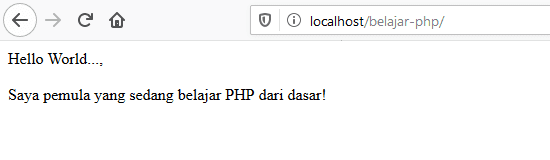
Script PHP Berjalan di XAMPP
Sampai disini tutorial cara menjalankan script php di xampp telah selesai dan berhasil, ini adalah tutorial ke-5 di belajar PHP dari dasar. Jika tutorial sebelumnya tidak diikuti, silahkan dibaca kembali secara urut agar lebih paham dasarnya.
Dalam tutorial cara menjalankan script php di xampp ini ada beberapa hal yang harus diperhatikan, di antaranya adalah;
- File yang berisi script php harus berada atau tersimpan di dalam folder c:\xampp\htdocs, meskipun tidak selalu di c:\, yang jelas harus di dalam \xampp\htdocs\.
- File PHP harus disimpan menggunakan akhiran atau berekstensi .php
- Penamaan file PHP harus tanpa spasi, sebaiknya gunakan karakter "-" sebagai penghubung, misal: form-input-siswa.php
Tutorial Cara Menjalankan Script PHP di XAMPP
Sekian penjelasan dari kami tentang tutorial belajar php part 5 tentang cara menjalankan script php di xampp sehingga dapat menampilkan halaman web di browser. Jika ada pertanyaan lebih lanjut atau hal lain yang terkait, silahkan hubungi kami melalui SMS atau email atau melalui form komentar dan obrolan. Semoga dapat membantu.
Baca juga :
- Cara Setting php.ini di XAMPP
- Cara Menjalankan Web Server Apache dengan XAMPP
- Cara Instal XAMPP di Windows Versi Terbaru
- Pengertian PHP dan Fungsinya dalam Pemrograman Web
- Belajar PHP dan MySQL dari Dasar untuk Pemula
Cara Menjalankan Script PHP di XAMPP
Tags: cara menjalankan script php, menjalankan script php, cara menjalankan file php, menjalankan file php, cara menjalankan script php di xampp